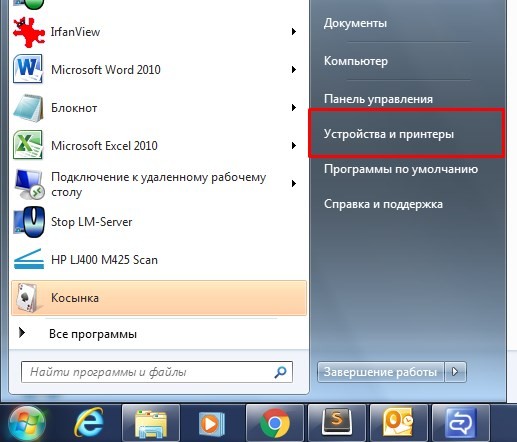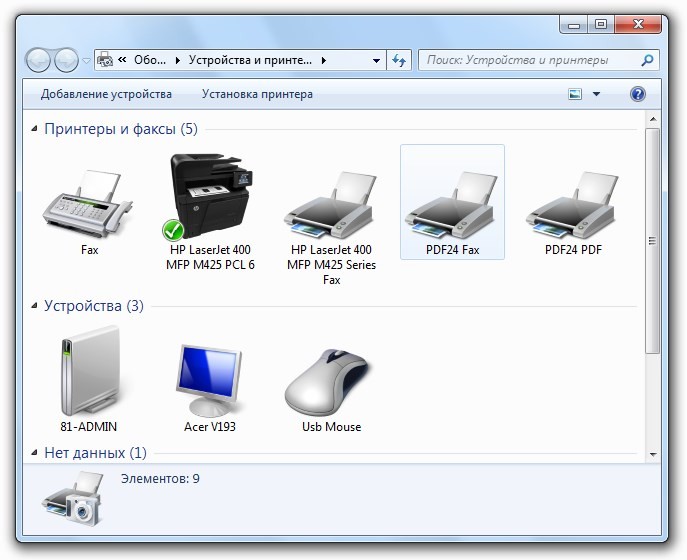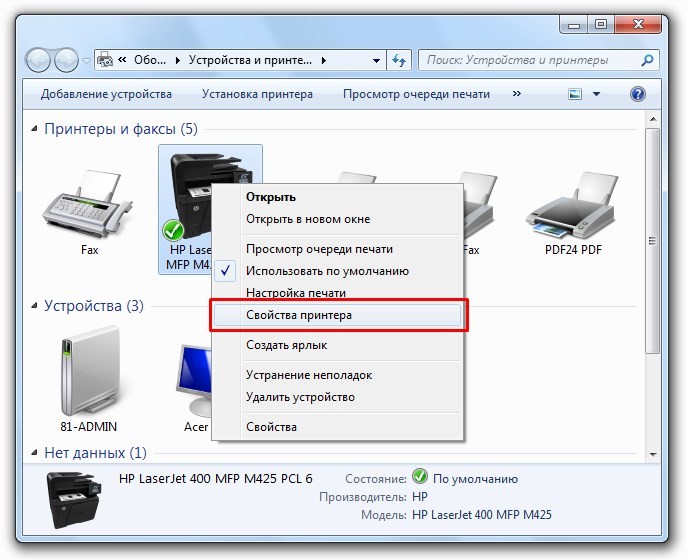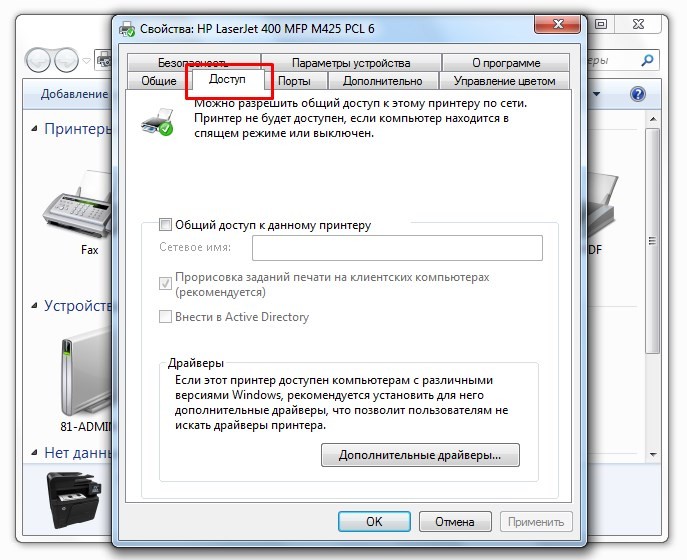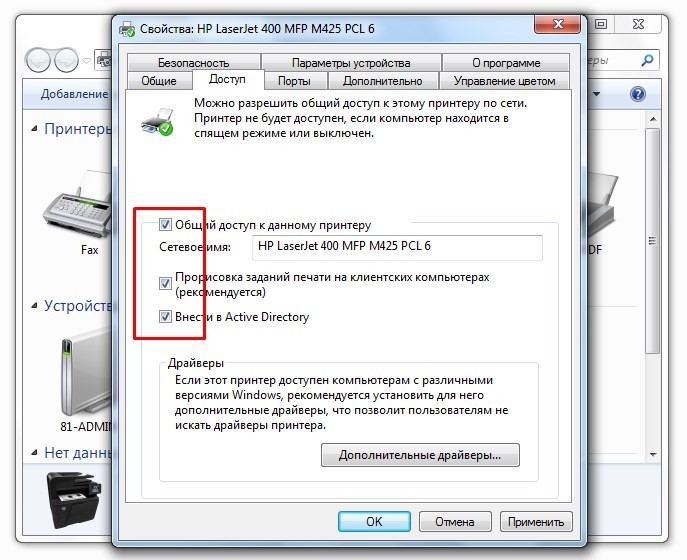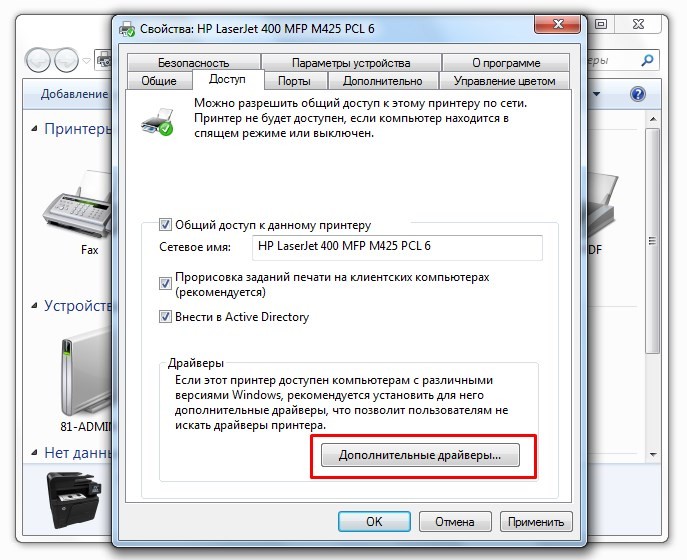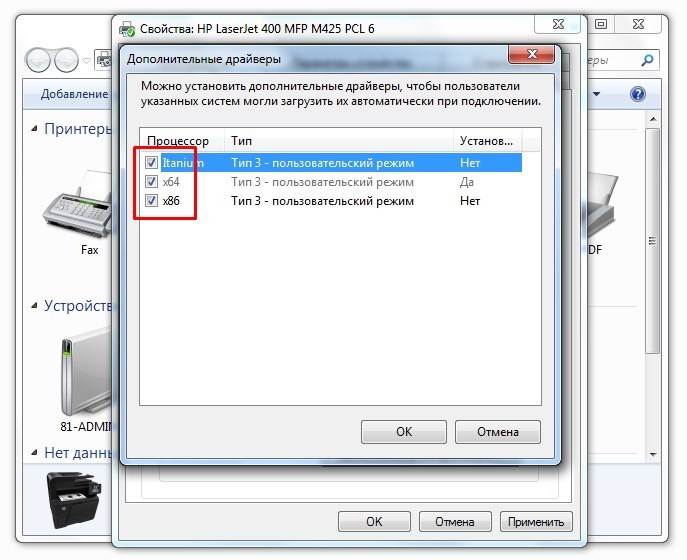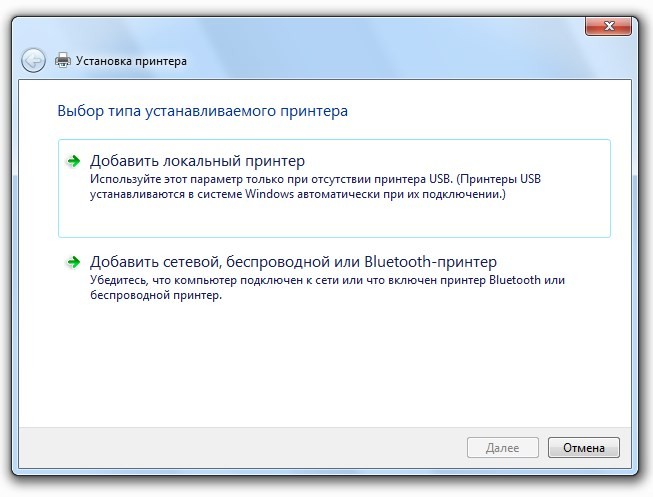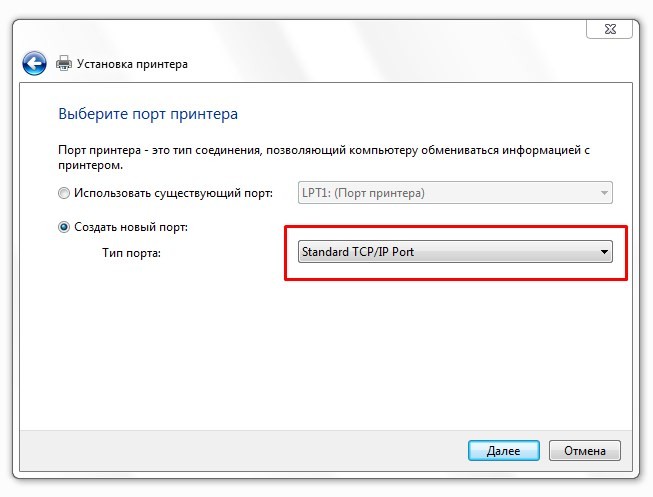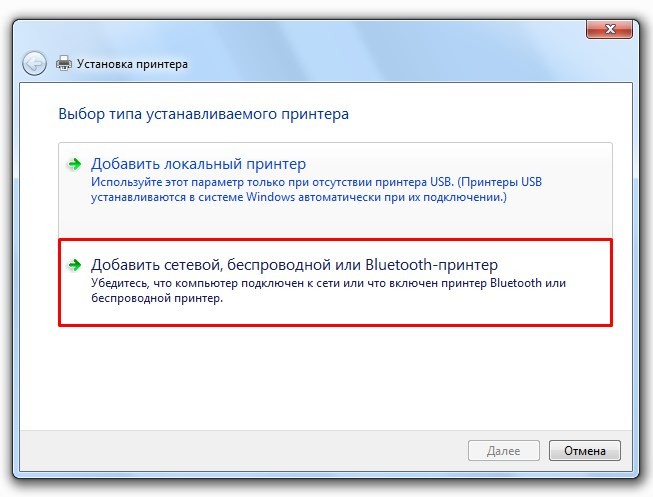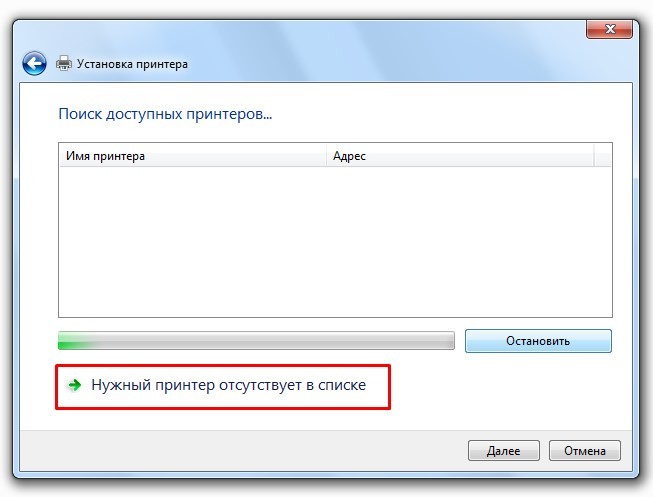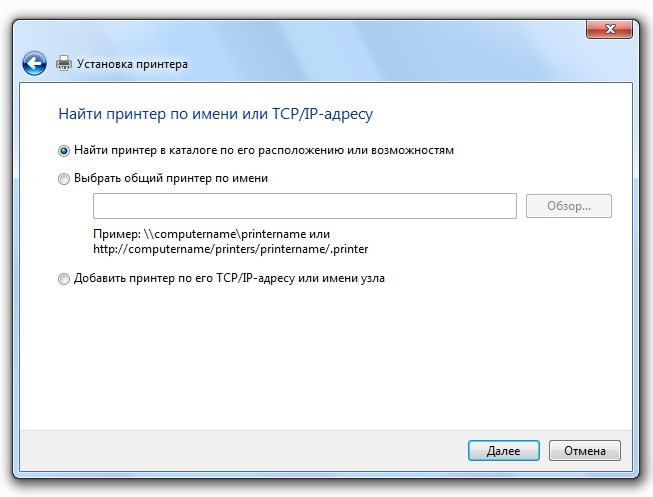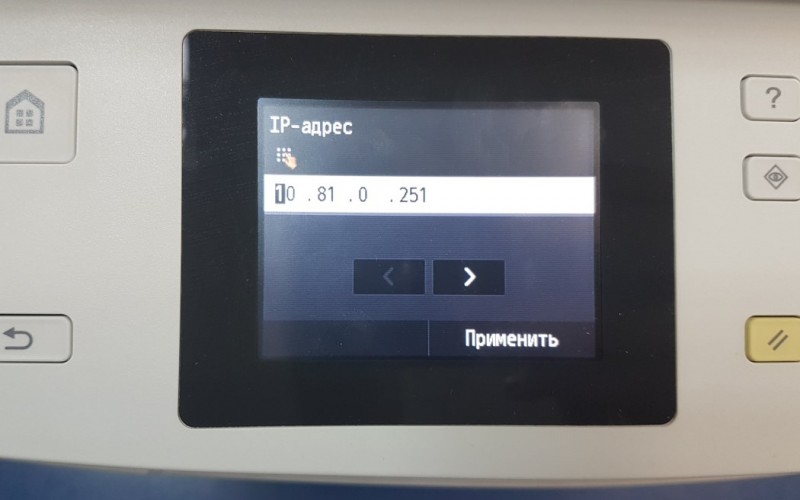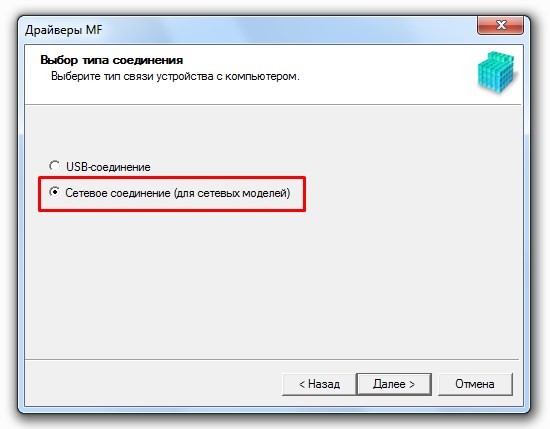- USB-соединение
- Ehternet-соединение
- Коментарии
- Как настроить принтер на статический IP-адрес — Вокруг-Дом — 2021
- Table of Contents:
- Найти IP-адрес принтера
- Шаг 1
- Шаг 2
- Шаг 3
- Шаг 4
- Шаг 5
- Установить статический IP-адрес
- Шаг 1
- Шаг 2
- Шаг 3
- Шаг 4
- Шаг 5
- Шаг 6
- Шаг 7
- Как преобразовать принтер не Bluetooth в принтер Bluetooth
- Как остановить статический звук в динамике
- Что вызывает статический шум в проигрывателях?
- Настройка сетевого принтера (Октябрь 2021).
USB-соединение
Допустим, принтер установлен на вашем компьютере и подключен по USB-кабелю, как сделать так, чтобы и другие пользователи могли печатать на нем?
Нам необходимо проследовать в «Пуск» — «Устройства и принтеры«:
В появившемся окне будут отображаться все установленные принтеры, факсы, мониторы, сканеры, МФУ-шки и так далее:
Но нам нужно выбрать тот принтер, к которому следует предоставить общий доступ. Щелкаем правой кнопкой мыши по нужному принтеру (в моем случае это HP LaserJet 400 MFP M425 PCL 6). Во всплывающем окне необходимо щелкнуть по пункту «Свойство принтера«:
Далее, переходим во вкладку «Доступ«:
Что мы тут видем, это неактивный пункт «Общий доступ к данному принтеру«. Необходимо поставить галочку в этом пункте. Подобные манипуляции позволять теперь нам найти принтер по ip адресу или DNS имени компьютера. Но не торопитесь нажимать «ОК«, следует еще поставить галочку в пункте с названием «Внести в Active Directory» (Если у вас доменная машина, это упростит поиск принтера, а как, можно узнать ниже в статье):
Прежде чем нажать по кнопке «ОК«, сделаем завершающую настройку. Щелкнем по кнопке «Дополнительные драйверы. «:
В окне «Дополнительные драйверы» необходимо отметить все галочки (при условии, что установлены драйверы для x86, x64 и т.д. устройств). Это позволит устанавливать драйверы к принтеру по сети не только для 32-битных ПК, но и для 64-битных:
Все! Теперь можно нажимать «ОК» в этом и предыдущем окне. Настройка по предоставлению общего доступа завершена. Теперь рассмотрим как подключиться к нашему принтеру с другого ПК. Для этого необходимо на другом ПК перейти в окно «Устройства и принтеры» и кликнуть по ссылке «Установка принтера«:
В появившемся окне увидим два пункта: «Добавить локальный принтер» и «Добавить сетевой, беспроводной или Bluetooth-принтер«:
Для подключения принтера по IP-адресу выбираем первый пункт, для подключения принтера через Active Directory, выбираем второй пункт. Давайте сперва выберем первый пункт, щелкаем по нему и переходим в «Выбирите порт принтера«:
Выбираем «Создать новый порт«, в «Тип порта» выбираем «Standard TCP/IP Port» либо «Local Port» и нажимаем «Далее«:
В меню «Введите имя или IP-адрес принтера» необходимо указать IP адрес компьютера, на котором установлен принтер (в моем случае это 10.81.0.50), жмем «Далее«, после чего должна начаться установка принтера. По окончанию установки можно будет начать печать.
Так, теперь давайте вернемся на несколько пунктов назад и рассмотрим пример с добавлением принтера через Active Directory. Выбираем пункт «Добавить сетевой, беспроводной или Bluetooth-принтер«:
В меню «Поиск доступных принтеров..«, не дожидаясь поиска сразу нажимаем ссылку «Нужный принтер отсутствует в списке«:
В появившемся меню мы видим три варианта установки, можно выбрать любой из них. В первом пункте можно найти принтер через Active Directory, во втором пункте можно найти, указав имя компьютера или отыскав компьютер по сети, в третьем пункте можно указать ip-адрес. Выбираем первый пункт, нажимаем «Далее» и получаем окно «Поиск: Принтеры«:
Здесь появиться список всех доступных принтеров в доменной сети, а также можно отфильтровать их по параметрам. На скриншоте видно, я выбрал свой принтер, который расшарил ранее, просто щелкаем по нему, чтобы начать его установку, по завершении которой можно пользоваться принтером.
Ehternet-соединение
Пример такого подключения покажу на принтере, вернее МФУ Canon i-Sensys 411 dw. У других производителей и на других моделях действия будут идентичны. Прежде чем подключиться напрямую к принтеру по сети, необходимо на самом принтере настроить его IP адрес! Это важно, иначе мы просто не найдем принтер в сети.
На сенсорном дисплее принтера нажимаем на «Меню«:
Выбираем «Настройка сети«:
Выбираем «Настройки TCP/IP«:
Выбираем «Настройки IPv4«:
Выбираем «Настрйоки IP-адреса«:
В этом меню можно получить настройки автоматически, но как показывает опыт, принтер не может схавать DHCP сервер, короче говоря автоматически не правильно присваиваются IP адреса принтру, лучше ввести их вручную. Выбираем «Получить вручную«:
Вводим IP-адрес, маску подсети. Все эти параметры зависят от вашей сети, на фото адрес представлен как пример. Когда введены адрес и маска подсети нажимаем «Применить» и можем двигаться к своему компьютеру для подключения принтера.
После настройки принтера необходимо скачать драйвер с официального сайта, в моем случае был скачен драйвер «MF410MFDriverV2160W64RU«. Распаковываем и запускаем:
Жмем «Далее«, затем «Да«, в окне «Выбор типа соединения» выбираем «Сетевое соединение (для сетевых моделей)«:
В следующем окне мы найдем принтер, если автоматический поиск не помог, вводим ip-адрес принтера и нажимаем «Далее«:
На этом все! Принтер установится и можно будет печатать документы. Надеюсь статья поможет вам в настройке своего принтера! Удачи!





Коментарии


приложение безопасность, листаем в низ, антиспам, настройки, блокировка вызовов, для каждой сим карты можно использовать разные параметры

После длительной возни выявил порядок действий:
1) Удаляем все, что связано с Касперским (агент, управление, центры..)
2) Перезагружаем и устанавливаем последнюю версию «Агента».
3) После установки проверяем, политики должны исчезнуть и все кнопки становятся активны.
4) Запускаем безопасный режим (выполнение перезагрузки при зажатой кнопке «шифт») и заходим в реестр:
HKEY_LOCAL_MACHINE\SOFTWARE\Wow6432Node\KasperskyLab\protected\KES10\settings
вносим изменения в параметры EnablePswrdProtect и OPEP.
EnablePswrdProtect — меняем 1 на 0.
OPEP — удаляем все значение.
Перезагружаемся.
5) Запускаем удаление программ и сносим старую версию, перезагружаем.
6) После ставим новую версию, игнорируя импорт настроек старой версии.
Всё!




Хочу заметить и для себя на будущее и для других, что когда подключаемся к базе с паролем, то первое сообщение настораживает
«mysql: [Warning] Using a password on the command line interface can be insecure.»
и хочется всё сбросить, но нужно ждать))
Это просто текстовое предупреждение, а в свою очередь идёт загрузка базы!
Кстати, при регистрации на сайте, сообщение с паролем на почту не приходит)


Есть некоторые настройки в разделе «АОН и спам» в меню системного приложения «Вызовы», но нет возмосности огранить список поступающих звонков только телефонной книгой.
Источник
Как настроить принтер на статический IP-адрес — Вокруг-Дом — 2021
Table of Contents:
IP-адрес — это уникальный номер, назначенный устройству, подключенному к компьютерной сети. Если вы хотите установить статический IP-адрес для сетевого принтера, вы можете сделать это с помощью меню конфигурации сети принтера, к которому вы можете получить доступ через веб-браузер подключенного компьютера. Чтобы получить доступ к меню конфигурации сети принтера, вы должны знать текущий IP-адрес принтера. Для доступа к меню конфигурации сети принтера также необходимо знать имя пользователя и пароль принтера, если он защищен паролем.
Сетевые принтеры позволяют печатать с любого компьютера, подключенного к сети.
Найти IP-адрес принтера
Шаг 1
Нажмите «Пуск» и выберите «Панель управления» на любом компьютере, подключенном к той же сети, что и принтер.
Шаг 2
Дважды щелкните «Принтеры и факсы», а затем найдите принтер, для которого вы хотите установить статический IP-адрес, в списке принтеров.
Шаг 3
Щелкните правой кнопкой мыши принтер в списке и выберите «Свойства».
Шаг 4
Нажмите на вкладку «Порты» и найдите принтер, для которого вы хотите установить статический IP-адрес, в списке в середине окна. Нажмите на принтер, чтобы выделить его.
Шаг 5
Разверните столбец «Порт», щелкнув вертикальную полосу между «Порт» и «Описание» и сдвиньте ее вправо. Найдите IP-адрес принтера в столбце «Порт»; IP-адрес представляет собой последовательность чисел, разделенных точками, и напоминает 192.168.1.2.
Установить статический IP-адрес
Шаг 1
Откройте предпочитаемый веб-браузер на компьютере, подключенном к той же сети, что и принтер, для которого вы хотите установить статический IP-адрес.
Шаг 2
Введите IP-адрес принтера (который вы нашли в приведенном выше разделе) в адресную строку браузера. Нажмите Ввод.»
Шаг 3
Введите имя пользователя и пароль принтера. Если сетевой принтер не защищен паролем, введите «admin» в поле «Имя пользователя» и оставьте поле пароля пустым. Нажмите «ОК», чтобы войти на страницу настроек сети вашего принтера.
Шаг 4
Нажмите кнопку или вкладку «Конфигурация IP» на странице настроек сети принтера.
Шаг 5
Найдите раздел «TCP / IP» или «IP Address Configuration» и измените значение с «Auto» на «Static» или «Manual».
Шаг 6
Введите статический IP-адрес, который вы хотите назначить сетевому принтеру, в соответствующие поля. Это заставляет сеть назначать назначенный IP-адрес для принтера каждый раз, когда он пытается подключиться к устройству.
Шаг 7
Нажмите «Сохранить» или «Применить», чтобы сохранить настройки и выйти из браузера.
Как преобразовать принтер не Bluetooth в принтер Bluetooth
Если вам когда-либо приходилось отправлять файл со своего мобильного телефона или другого компьютера на принтер без Bluetooth, вы, вероятно, испытывали разочарование по поводу невозможности получить ваши файлы .
Как остановить статический звук в динамике
Трудно наслаждаться вашими мелодиями, когда в динамиках присутствует статическое электричество, и этот случайный шум может физически повредить сами динамики. Если вы устраните неполадки в вашей системной методике .
Что вызывает статический шум в проигрывателях?
Для многих звук винилового альбома, воспроизводимого на проигрывателе, обеспечивает наилучшее звучание с присущей ему теплотой, с которой цифровой звук не может сравниться. Этот опыт .
Настройка сетевого принтера (Октябрь 2021).
Источник